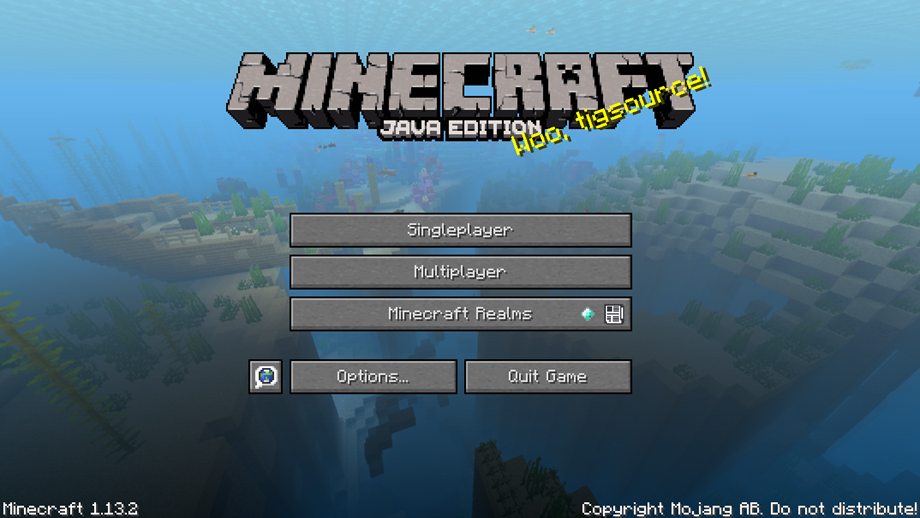- パソコンの騒音の原因と対策って何があるの?
- 静音性を意識するならノートPCとデスクトップPCどっちがいいの?
- BTOのカスタマイズや自作PCで、パーツ単位で静音性を高めたい!
できるだけ静かな環境で作業したい方は、静音性の高さを考えてパソコンを選ぶようにします。
そのために、まずは騒音はどこから出ていて、どうやって対策をすれば良いのかを知る必要があります。
私は、普段作業している時はあまり気にならないのですが、プログラムを夜中寝ている間も動かしたい時があり、その時は静かでないと困る場合があります。
そんな私が、パソコンを購入・自作する時に意識している静音を高めるコツや静音性の高いパソコンを解説します。
この記事では、次を知ることができます。
- 騒音の原因と対策
- 静音性の観点からノートPCとデスクトップPCのどちらが良いのか
- おすすめなパソコンやBTOメーカー
初心者の方向けにデスクトップパソコンに関する知識(性能/用途/価格/デザイン性など)も幅広く解説しているので参考にして下さい。
≫ 関連記事:デスクトップパソコンの選び方・よくある疑問を徹底解説
静音PCについて
静音PCとは、パソコン本体から発生する騒音・ノイズをできるだけ抑えたパソコンのことです。
 ケンさん
ケンさん
PC「ヴオォォーーン」
とファンの音がうるさくて、気になるということは無いでしょうか?
音に敏感で神経質な方にとっては、気が散ったり、集中して作業ができなかったりと結構きついですよね。
私も神経質な方で音が気になるタイプです。
普段の作業時は大丈夫なのですが、就寝中に動かすことがあるので、その時のために静音性を意識したパソコンにしていますね。
騒音の原因
パソコンの騒音の原因は、主に次の2つです。
- 様々な場所に搭載されているファンの駆動音
- ストレージのHDDの駆動音
パソコンには、ファンとHDD以外で動作するパーツは基本的に無いので、原因としてはこの2つです。
HDDの駆動音は、パソコンに耳を傾けて、少し聞こえるかな…程度なので、どちらかと言うとファンが主な原因となります
騒音の原因①:ファンの駆動音
パソコンでは様々な種類のファンが搭載されています。
- CPUクーラーのファン
- グラフィックボードのファン
- ケースファン
- 電源ユニットのファン
これらのファンが回転することで騒音が発生し、ファンの回転数が上がれば上がるほど、騒音は大きくなります。
3Dゲームや動画編集のエンコードなどの高負荷な作業をすると、CPUやGPUなどの温度が上昇します。
パソコンには温度をモニタリングすることができるので、温度上昇を検知して冷却性能を高めるために、ファンの回転数を上げます。
結果、騒音が大きくなるという訳ですね。
扇風機でも「弱」より「強」の方が回転数が上がってうるさくなりますよね。
パソコンのファンの場合も同じです。
つまり、ファンの回転数をどれだけ抑えることができるかが静音性の高さのカギとなるわけです。
また、CPUやGPUのファンは温度検知して、自動で回転数を制御してくれることが多いのですが、PCケースに付いているファンは回転数が固定な場合が多いです。
静音性を意識する場合は、静音タイプのファンが搭載されているパソコンの方が良いです。
さらに言うと、回転数が固定のものではなく、自動でファンの回転数を制御してくれるPWM対応のファンがおすすめです。
低負荷時はファンの回転数を下げてできるだけ静かにして、高負荷時にファンの回転数を上げることで、効率的な冷却が可能となります。
 ケンさん
ケンさん
騒音の原因②:HDDの駆動音
ストレージには、HDDとSSDの2つがあります。
その内、HDDには駆動するパーツがあるので、そこから騒音が発生します。
データの記憶部分である円盤状のディスクを回すためのモーターやデータの読み書きするヘッダーと呼ばれるパーツがあります。
その部分が駆動するので、騒音の原因となります。
とは言え、ファンの騒音と比べると、それほど重要視しなくても良いかなとは思っています。
ノートPCの静音性について
ノートPCの場合は、ファンが全く搭載されていないタイプと搭載されているタイプがあります。
主に、グラフィックボード(GPU)を搭載していないスタンダードPC、ビジネス向けPCで、かつ、CPUがIntel Core i5のミドルレンジ以下であれば、ファンが搭載されていないパソコンがあります。
※この条件で絶対に搭載されていないわけでは無いので、購入時は注意しましょう。
ファンが搭載されていないので、当然、騒音は発生しません。
また、最近ではストレージの主流がSSDなので、駆動部分がないため騒音はありません。
ですが、次の場合は、ほぼ100%でファンが搭載されています。
- ゲーミングPC向けなどのGPUが搭載されているパソコン
- スタンダード、ビジネス向けでも、Intel Core i7などのハイエンドCPUが搭載されているパソコン
GPUを搭載しているパソコンは、CPUとGPUをそれぞれ冷却するため、ファンが2つついていることが一般的です。
また、CPUのみの場合は、ファン1つが一般的ですね。
そのため、無音で作業したい場合は、次のスペックで探すと良いでしょう。
- ミドルレンジのCPU
- GPUなし
3Dゲームができなかったり、高負荷な作業が少し厳しい面もありますが、これで事足りる使用用途であれば、無音の作業環境が手に入ります。
また、この条件に当てはまらない場合は、ファン付きのパソコンとなります。
どのノートPCも自動制御してくれるタイプのファンなので、低負荷時は無音です。
ただ、普通から高負荷時になるにつれて、ファンの回転数が上がるので、うるさくなってきます。
ノートPCのファンは、デスクトップPCと比べ、ファンの数が少ない上、ファンサイズが小さいため、風量を確保するために、ファンの回転数が高くなります。
そのため、高負荷な作業をする方で、特にパソコンを持ち運ぶ必要が無い方は、デスクトップPCがおすすめです。
デスクトップPCの静音性について
デスクトップPCの場合は、ノートPCと比べ、ファンの数が多いので静音性が高いです。
CPUとGPUのファンだけでなく、電源ユニットのファンが1つ、PCケースにファンが2~3つ搭載されています。
そのため、たくさんのファンで協力して冷却するので、1つ1つのファンは、それほど回転数は上がりません。
ファンの数が多いとうるさいんじゃないの?
と思われるかもしれませんが、少ないファンで回転数を上げるより、たくさんのファンで回転数を落とした方が静かです。
また、ノートPCは、内部にパーツがギチギチに詰まっていますが、デスクトップPCは、空間に余裕があります。
そのため、空気の流れが良いので、少ない回転数でしっかりと冷却でき、静音性が高くなります。
実機レビューで騒音も計測してきましたが、ハイエンドなCPU, GPUでも割と静かなので、高負荷な作業をしつつもできるだけ静かな環境が良い方は、デスクトップを選びましょう。
また、ノートPCだとパソコンが目の前にありますが、デスクトップPCだと机の下など少し距離があります。
物理的に騒音から距離を取れるのもメリットですね。
静音性を高めるためのパーツ選び
デスクトップPCの場合は、静音性を高めるために、パーツ単位で色々と対策することができます。
主な対策は、次の7通りです。
- 【ケースファン】大型な静音タイプのファン
- 【ストレージ】可動部分の無いSSDを搭載
- 【PCケース】メッシュタイプより密閉タイプのケース
- 【PCケース】パネルに吸音材・防音材を搭載のケース
- 【CPUクーラー】社外品・水冷式CPUクーラー
- 【電源ユニット】静音ファン搭載、低負荷時ファン停止機能付き
- 【グラフィックボード】水冷式GPUクーラー
細かいところまで色々とカスタマイズできるBTOメーカーや自作PCでパソコンを購入する場合は、参考になると思います。
後で、カスタマイズ性の高いBTOメーカーも解説します。
先に言っておきますが、対策しても完全に無音になるわけでは無いですし、高負荷など状況によっては少しうるさくなります。
しかし、何も対策しないパソコンよりか静音性は高くなります。
【ケースファン】大型な静音タイプのファン

ケースファンは、PCケースに付いているファンのことで、フロント部分やリア(背面)、トップ、ボトム部分に取り付けることができます。
一般的には、フロントとリアの2つ、あるいは、プラスでトップに1つ付いていることが多く、2~3つのケースファンが搭載されています。
ケースファンには色々な特徴、機能がありますが、静音性の観点から選ぶポイントとしては次の3つです。
・120mm, 140mm以上のファンサイズ
・静音設計のファン
・回転数の調整ができるPWM対応ファン
ファンのサイズが大きいと少ない回転数で、大きな風量になるので、静音性が高くなります。
ファンのサイズは規格で、60mm, 80mm, 92mm, 120mm, 140mmなどがあります。
この内、120mmが主流なサイズで、次に多いのが140mmです。
他の小さいサイズは、ノートPCやミニ小型PCなどで使われることが多いですね。
できれば、140mmのケースファンにしたいですが、最低でも120mmのケースファンを搭載しておきたいところです。
また、ケースファンには、通常タイプと静音タイプの2種類があります。
静音タイプの方が、音の大きさであるdB値が低いので、これは外せないですね。
静音タイプで140mmサイズのケースファンは割とあるので、少し探せば出てくるかなと思います。
次に、回転数の調整ができるPWM対応ファンについてです。
PWM対応でない場合、回転数が固定になってしまうため、冷却性能は十分であるにもかかわらず高い回転数で回転し続けるということが起きます。
低負荷時は回転数を下げて静かにし、高負荷時のみ少しうるさいですが回転数を上げる形で効率良く冷却できた方が、静音性が高いです。
PWMファンは、主に次の3つの方法で制御することができます。
- SpeedFanなどのフリーソフト
- マザーボード付属のソフトウェア
- ファンコントローラー
ソフトウェアから制御できるのが一番簡単で、「このくらいのCPU使用率で、何%の回転数にする」という感じで設定することができます。
【ストレージ】可動部分の無いSSDを搭載
HDDは、データの記憶部分である円盤状のディスクを回すためのモーターやデータの読み書きするヘッダー部分が駆動するので、少し騒音があります。
HDDの内部

赤枠で囲った部分が動くのでここから音がします。
とは言っても、ファンの騒音に比べると小さい音なので、パソコンに耳を近づけないと分からないと思います。
対策としては、HDDはやめてSSDにすることです。
SSDにするとモーターなどの駆動部分が一切ないので、そもそも音がなりません。
最近では、SSDが主流なので、簡単に対策することができます。
2つストレージを搭載しているパソコンであれば、SSD+HDDという組み合わせが多いですね。
動画編集などでデータサイズの大きいファイルをたくさん使う場合は、やむを得ずHDDを使う場合もあると思いますが、もし、SSDで容量が足りるのであれば、SSDにしておきましょう。
【PCケース】メッシュタイプより密閉タイプのケース


画像で分かる通り、メッシュタイプは、フロント部分がメッシュ構造になっています。
無数の小さい穴が開いているので、内部のファンの音がだだ漏れとなり、騒音が大きいです。
一方で、密閉タイプは、音が漏れるところが少ない分、静音性が高いです。
密閉タイプと言っても完全に密閉されているわけではないので、吸気・排気は可能です。
【PCケース】パネルに吸音材・防音材を搭載のケース


静音性に特化したPCケースは、密閉タイプは前提で、さらに静音性を高めるために、防音材・吸音材が付いたものがあります。
主に、サイドパネル、トップパネルなどに付いていることが多いですね。
防音材・吸音材が付いたケースは多くないもののPCケースが豊富なBTOメーカーであれば、取り扱っている場合があります。
【CPUクーラー】社外品・水冷式CPUクーラー
CPUクーラーは、CPUを冷却するためのパーツで、Intel, AMD純正のCPUクーラーやPCパーツメーカーの社外品のCPUクーラーがあります。
純正のCPUクーラーは、基本的にファンが小さめで、静音性の観点からするとあまりよくありません。
AMDの純正クーラーは冷却性能が高めなのでマシですが、Intelの純正クーラーは、高負荷な状況だと回転数がかなり上がるので、うるさいのであまりおすすめできません。
対策としては、次の2つです。
・ファンの大きな社外品のCPUクーラー
・高性能なCPUの場合は、水冷式CPUクーラー



画像の縮尺が違うので分かりずらいかもしれませんが、純正のCPUクーラーの方が、ファンが小さいです。
Intel 純正CPUクーラーの場合は、ファンのサイズが小さいのでCPUが高負荷(CPU使用率:80%以上)な状況になると、ファンの回転数が上がり、かなりうるさいです。]
AMDはマシですが、ファンが小さいので社外品に比べると高負荷時の音は大きいです。
一方で、社外品のCPUクーラーは、
- ファンのサイズが大きい
- ヒートシンク部分が大きく冷却性能が高い
ということから、ファンの回転数が低い上に、冷却性能・静音性が高いです。
また、水冷式のCPUクーラーも1つの選択肢に入ってきます。
これは、水を使ってCPUからラジエーター部分に熱を移動させて、ラジエーターに付いているファンで冷却するというものです。
その中でも、2つ、3つと複数個ファンが搭載されているものを使うことで、1つ1つのファン回転数を下げ、静音性を高めることができます。
≫ 関連記事:水冷式BTOパソコンの解説と紹介!ゲーミングPCにおすすめ
【電源ユニット】静音ファン搭載、低負荷時ファン停止機能付き

静音性の高い電源ユニットを選ぶには、次の2つのポイントが重要です。
- 静音ファンの搭載
- 低負荷時ファン停止機能付き
電源ユニットはファンが1つ搭載されていますが、ファンサイズが大きく静音タイプのものを選ぶことで、静音性を高めることができます。
また、高機能・多機能な電源ユニットになると低負荷時はファンを停止する機能(=セミファンレスモード)が付いているものもあります。
とは言え、BTOメーカーのカスタマイズで、そういった機能のある電源ユニットの選択肢は珍しいです。
BTOメーカー「SEVEN」だと静音性高い電源ユニットの選択肢が豊富なので、一度確認してみると良いかもしれません。
【グラフィックボード】水冷式GPUクーラー

グラフィックボードにも1つ~3つのファンが付いています。
このファンも騒音の原因となるので、ゲームなどで高負荷になるとファンの回転数が上がればうるさく感じると思います。
グラボに関してはあまり対策がとれないですが、唯一、水冷式GPUクーラーにする方法があります。
水冷式CPUクーラーは割と一般的にあるのですが、水冷式GPUクーラーは数が少ないです。
取り扱っているBTOメーカーは少なく、おそらく「サイコムのデュアル水冷シリーズ![]() 」だけですね。
」だけですね。
細かくカスタマイズできるBTOメーカー
パソコンを購入する際に、解説した対策をとるためには、BTOメーカーで、パーツを細かくカスタマイズできる必要があります。
基本的なスペックであるCPU, メモリ, GPU, ストレージは、どこのメーカーでも色々と選択肢が用意されていますが、PCケースやケースファンなどの選択肢はあまりありません。
そのため、色々なパーツで細かくカスタマイズできるメーカーを3つ紹介します。
SEVEN
SEVENは、約20種類のPCケースから選ぶことができ、デザイン性もこだわりたい方におすすめなBTOメーカーです。
上で解説した対策ができるか表にまとめました。
| 項目 | 対策 |
|---|---|
| 【ケースファン】大型な静音タイプのファン | ○ |
| 【ストレージ】可動部分の無いSSDを搭載 | ○ |
| 【PCケース】メッシュタイプより密閉タイプのケース | ○ |
| 【PCケース】パネルに吸音材・防音材を搭載のケース | ○ |
| 【CPUクーラー】社外品・水冷式CPUクーラー | ○ |
| 【電源ユニット】静音ファン搭載、低負荷時ファン停止機能付き | ○ |
| 【グラフィックボード】水冷式GPUクーラー | × |
パネルに吸音材・防音材を搭載したPCケースや電源ユニットの低負荷時ファン停止機能は少ないと思ったのですが、どちらも5つぐらい選択肢があったので、割と豊富ですね。
電源ユニットの135mm, 140mmの静音仕様ファンが使われているので、なかなか良さそうです。
パーツ毎の画像や仕様も書かれており、分かりやすいカスタマイズ画面なので、初心者の方は選びやすいですね。
日替わり、週替わりセールをやっているのでセール品が多い上、スペックと価格のコスパが高いということでおすすめのメーカーです。
サイコム
サイコムは、グラフィックボードまで水冷化することができる唯一のBTOメーカーです。
上で解説した対策ができるか表にまとめました。
| 項目 | 対策 |
|---|---|
| 【ケースファン】大型な静音タイプのファン | ○ |
| 【ストレージ】可動部分の無いSSDを搭載 | ○ |
| 【PCケース】メッシュタイプより密閉タイプのケース | ○ |
| 【PCケース】パネルに吸音材・防音材を搭載のケース | ○ |
| 【CPUクーラー】社外品・水冷式CPUクーラー | ○ |
| 【電源ユニット】静音ファン搭載、低負荷時ファン停止機能付き | ○ |
| 【グラフィックボード】水冷式GPUクーラー | ○ |
水冷式GPUクーラーは『デュアル水冷 Hydroシリーズ![]() 』で対応しています。
』で対応しています。
2大熱源であるCPU, GPUを水冷化することで、高いパフォーマンスと静音性を兼ね備えたパソコンとなっています。
この水冷式GPUクーラーは、サイコム独自のカスタマイズによって実現しており、パフォーマンスへの本気さを感じ取れます。
また、高負荷時のパフォーマンス、GPUの温度、パソコンの騒音などのベンチマークも掲載されているので、とても参考になります。
カスタマイズ画面で、項目の横にある『?』マークからパーツの画像や仕様がわかるので、そこを参考に静音タイプのものか確認しつつ選ぶと良いでしょう。
ただ、1つ1つ確認していかないとダメなので少し手間がかかりますね。
VSPEC
VSPECは、約80種類のPCケースから選ぶことができ、デザイン性もこだわりたい方におすすめなBTOメーカーです。
上で解説した対策ができるか表にまとめました。
| 項目 | 対策 |
|---|---|
| 【ケースファン】大型な静音タイプのファン | ○ |
| 【ストレージ】可動部分の無いSSDを搭載 | ○ |
| 【PCケース】メッシュタイプより密閉タイプのケース | ○ |
| 【PCケース】パネルに吸音材・防音材を搭載のケース | ○ |
| 【CPUクーラー】社外品・水冷式CPUクーラー | ○ |
| 【電源ユニット】静音ファン搭載、低負荷時ファン停止機能付き | ○ |
| 【グラフィックボード】水冷式GPUクーラー | × |
カスタマイズできる項目やパーツ数が最も多いメーカーで、細部にまでこだわりたい方向けですね。
カスタマイズ画面には『シンプルコース』と『フルカスタムコース』の2つがあり、最初に『フルカスタムコース』を選んでおく必要があります。
カスタマイズ画面で、項目の横にある『商品を見る』マークから選択できるパーツ一覧が表示され、画像や公式サイトへのリンクが掲載されています。
そのため、1つ1つパーツの公式ページに飛んで仕様を確認しながら選んでいくことになるので、パーツ選びに時間がかかりますね。
ドスパラ(カスタマイズ面倒な方向け)
ドスパラのゲーミングブランド『GALLERIA(ガレリア)』シリーズのデスクトップPCが静音性が高くておすすめです。
ドスパラの中でも結構力を入れているシリーズで完成度の高いPCとなっています。
スペック面や価格面も良いのですが、それだけではなく、静音性も高くゲームプレイ時などの高負荷な状況でも静かです。
カスタマイズしなくても元々静音性が高めなので、これまで色々とパーツ選び・対策やカスタマイズ性の高いメーカーを紹介しましたが、そういうのは面倒だな…という方におすすめしたいです。
上で解説した対策ができるか表にまとめました。
| 項目 | 対策 |
|---|---|
| 【ケースファン】大型な静音タイプのファン | ○ |
| 【ストレージ】可動部分の無いSSDを搭載 | ○ |
| 【PCケース】メッシュタイプより密閉タイプのケース | ○ |
| 【PCケース】パネルに吸音材・防音材を搭載のケース | × |
| 【CPUクーラー】社外品・水冷式CPUクーラー | ○ |
| 【電源ユニット】静音ファン搭載、低負荷時ファン停止機能付き | ○ |
| 【グラフィックボード】水冷式GPUクーラー | × |
私は、デスクトップ、ノート問わずドスパラのGALLERIAシリーズをよく実機レビューするのですが、その中で、騒音を機器を使って計測しています。
大体10台ほどのGALERRIAシリーズのデスクトップを調べたところ、次のような数値になりました。
【デスクトップ】
アイドル時:30~35dBA
高負荷時 :33~40dBA
密閉タイプな上、静音性ファンが沢山使われているので、全体的に静音性は高めです。
ゲームなどの高負荷な状況でも、最大40dBAで、35dBAあたりがボリュームゾーンでした。
実際に聞いてみても、不快になることはなく作業に集中していれば全く気にならないレベルです。
パソコンによって若干バラつきがあるので、気になる方は実機レビューも参考にして下さい。
≫ 関連記事:実機レビュー
ドスパラのGALLERIAシリーズは、性能と価格のコストパフォーマンスも高いので、カスタマイズが面倒だけども、静音性の高いPCが欲しい方におすすめです。
まとめ:騒音に悩まされている方には静音PCがおすすめ!
パソコンの騒音が嫌で、静音PCを求めている方向けに、どういう部分を対策したパソコンを選べば良いか解説しました。
簡単にまとめると、騒音の原因は次の2つですね。
- 様々な場所に搭載されているファンの駆動音
- ストレージのHDDの駆動音
パソコンには、ファンとHDD以外で動くパーツは基本的にありません。
そのため、この2つをどうにか対策することで、できるだけ騒音を抑えた静音PCにすることができます。
その対策としては、主に次の7つです。
- 【ケースファン】大型な静音タイプのファン
- 【ストレージ】可動部分の無いSSDを搭載
- 【PCケース】メッシュタイプより密閉タイプのケース
- 【PCケース】パネルに吸音材・防音材を搭載のケース
- 【CPUクーラー】社外品・水冷式CPUクーラー
- 【電源ユニット】静音ファン搭載、低負荷時ファン停止機能付き
- 【グラフィックボード】水冷式GPUクーラー
ケースファン、ストレージ、PCケース、CPUクーラーについては、比較的簡単に条件に合うものが見つかるはずです。
電源ユニットとグラフィックボードについては、かなり珍しいので、すべての条件に合うものはなかなか厳しいと思います。
ぜひ参考にして、静音PCを探してみて下さい。
初心者の方向けにデスクトップパソコンに関する知識(性能/用途/価格/デザイン性など)も幅広く解説しているので参考にして下さい。
≫ 関連記事:デスクトップパソコンの選び方・よくある疑問を徹底解説